第1章 学电脑从这里开始
1.1 项目观察一开机并使用鼠标
1.2 初识电脑
1.2.1 用电脑能做什么
1.2.2 电脑有哪些类型
1.3 剖析电脑结构
1.3.1 电脑的常规组件
1.3.2 电脑的外部设备
1.4 动手连接电脑部件
1.4.1 连接显示器
1.4.2 连接键盘和鼠标
1.4.3 连接音频设备
1.4.4 连接主机电源
1.5 启动电脑
1.5.1 第一次启动
1.5.2 重启电脑
1.5.3 复位启动
1.6 使用电脑的正确姿势
1.7 使用鼠标
1.7.1 正确使用鼠标
1.7.2 鼠标的基本操作
1.7.3 认识鼠标光标
1.8 关闭电脑
1.8.1 关闭电脑的一.般方法
1.8.2 在死机状态下关闭电脑
1.9 综合实例——使用鼠标后关闭电脑
1.10 大显身手
电脑急救箱
第2章 进入Windows7操作系统
2.1 项目观察一添加桌面图标
2.2 认识Windows7操作系统桌面
2.2.1 桌面背景
2.2.2 桌面图标
2.2.3 任务栏
2.3 认识并操作窗口
2.1.1 窗口的组成
2.3.2 窗口的基本操作
2.4 认识并操作菜单
2.4.1 “开始”菜单
2.4.2 窗口菜单
2.4.3 快捷菜单
2.5 认识并操作对话框
2.5.1 对话框的组成
2.5.2 对话框的使用
2.6 综合实例一多窗口操作
2.7 大显身手
电脑急救箱
第3章 轻轻松松输汉字
3.1 项目观察——输入本书书名
3.2 选择打字场所
3.3 使用键盘
3.3.1 正确的指法与击键方法
3.3.2 认识键盘
3.4 认识汉字输入法
3.4.1 选择输入法
3.4.2 认识输入法状态条
3.4.3 添加和删除输入法
3.4.4 设置输入法的快捷键
3.5 常用拼音输入法
1.5.1 微软拼音输入法
3.5.2 搜狗拼音输入法
3.6 五笔字型输入法
3.6.1 汉字的结构
3.6.2 字根在键盘上的分布
3.6.3 汉字的拆分原则
3.6.4 输入键面汉字
3.6.5 输入键外汉字
3.6.6 输入简码汉字
3.6.7 输入词组
3.7 综合实例——在记事本中输入一首诗
3.8 大显身手
电脑急救箱
第4章 管理和使用Windows7的资源
4.1 项目观察一查看“示例视频文件”
4.2 文件管理基础知识
4.2.1 什么是磁盘
4.2.2 什么是文件
4.2.3 什么是文件夹
4.3 查看电脑中的资源
4.3.1 通过窗口工作区查看资源
4.3.2 通过地址栏查看资源
4.3.3 通过文件夹窗格查看资源
4.4 丈件与文件夹的基本操作
4.4.1 新建文件与文件夹
4.4.2 选择文件与文件夹
4.4.3 复制或移动文件与文件夹
4.4.4 重命名文件与文件夹
4.4.5 删除文件与文件夹
4.5 文件与文件夹的高级操作
4.5.1 搜索文件与文件夹
4.5.2 设置文件与文件夹的属性
4.5.3 显示隐藏的文件或文件夹
4.5.4 设置文件与文件夹显示方式
4.6 管理回收站
4.6.1 彻底删除文件
4.6.2 还原文件
4.7 使用资源存储设备
4.7.1 使用U盘传输文件
4.7.2 光盘的使用
4.8 综合实例一整理G盘中的资料
4.9 大显身手
电脑急救箱
第5章 小附件大实惠
5.1 项目观察——查看并旋转出游照片
5.2 画图程序的使用
5.2.1 绘制图形
5.2.2 填充与编辑图形
5.3 Windows7操作系统的媒体中心
5.3.1 设置媒体中心
5.3.2 在媒体中心听歌看电影
5.3.3 在媒体中心玩游戏
5.4 windows照片查看器
5.5 计算器的使用
5.5.1 四则运算
5.5.2 三角函数计算
5.6 便笺的使用
5.7 TablePC手写输入面板的使用
5.8 综合实例——在媒体中心听歌玩游戏
5.9 大显身手
电脑急救箱
第6章 安装与管理软硬件
6.1 项目观察——晏装QQ聊天软件
6.2 软件的安装与卸载
6.2.1 准备安装软件
6.2.2 一般软件的安装与卸载
6.2.3 Windows功能的添加与删除
……
第7章 Word 2007文档制作
第8章 美化与打印Word 2007文档
第9章 Excel 2007表格制作
第10章 PowerPoint演绎精彩
第11章 翱翔于Internet的天空
第12章 网络沟通无极限
第13章 引领Internt时尚生活
第14章 如何使Windows 7更适用
第15章 如何让电脑的功能更强大
第16章 如何保护与维护电脑
第17章 如何优化与快速恢复系统
附录
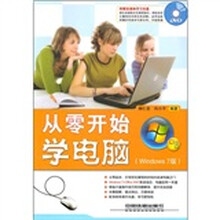
 缺书网
缺书网 扫码进群
扫码进群





